□ 無料のドット絵ペイントソフト一覧
EDGE|初心者から上級者まで使える
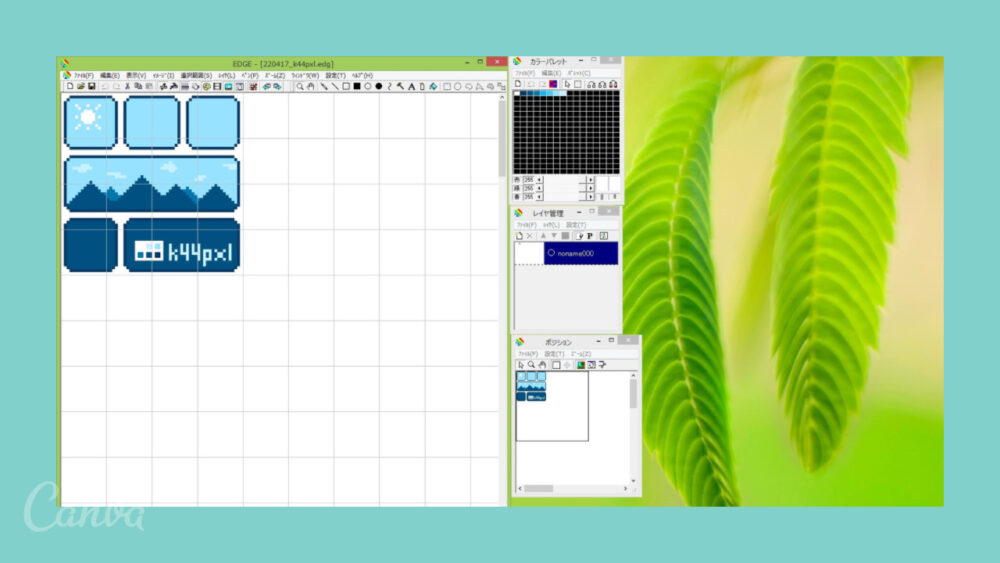
「ドット絵の描き方」関連の本で、よく紹介しているペイントツールです。初心者から上級者まで、多くの人が使っています。
EDGEの機能で物足りなくなれば、EDGE2に変更すると機能が増えます。初心者から使いはじめても大きな変更なく、使い続けることができるペイントツールです。
EDGEは無料で使えますが、EDGE2は有料で 4,000円になります。10年以上活躍しているドッターも愛用していて、初心者から上級者までと幅広い層に使用されています。
ダウンロード方法
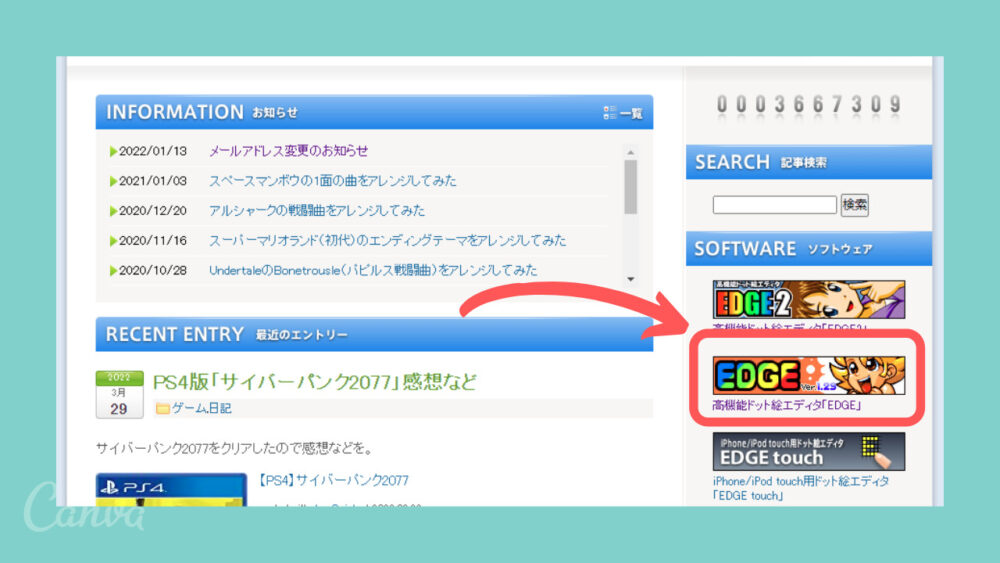
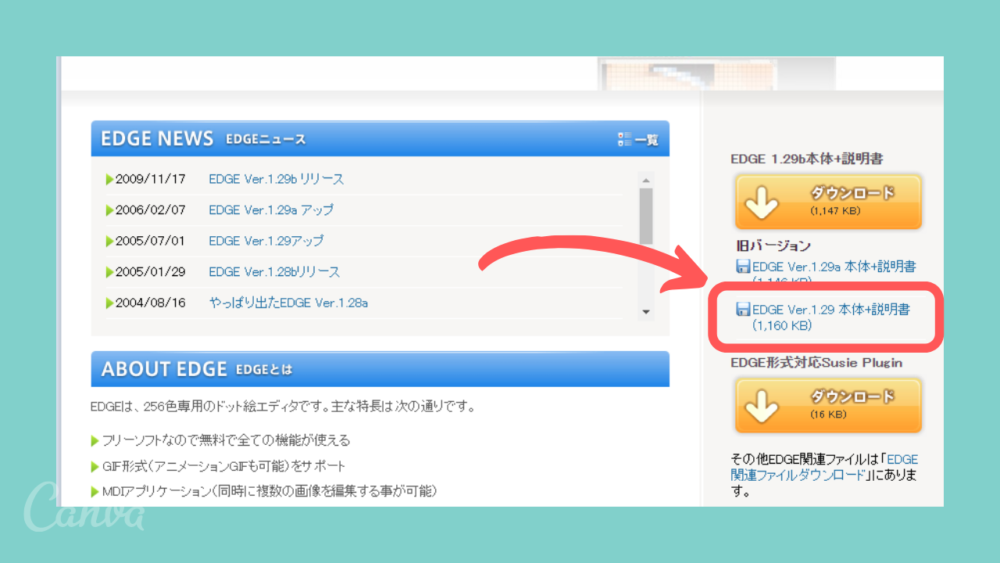
EDGE を TAKABO SOFTからダウンロードする
Graphics Gale|色の自由度が高い
- Game Graphics Design ドット絵キャラの描き方
- PIXEL LOGIC -A Guide to Pixel Art-
2冊の本で紹介しているペイントソフトです。2017年からフリーソフトになり、無料で使えます。制作者に感謝ですね。
パレットの色を「RGB・HSL・HSV」から選ぶことができます。この機能を使って練習したことで、グラデーションの色選びをできるようになりました。
ダウンロード方法
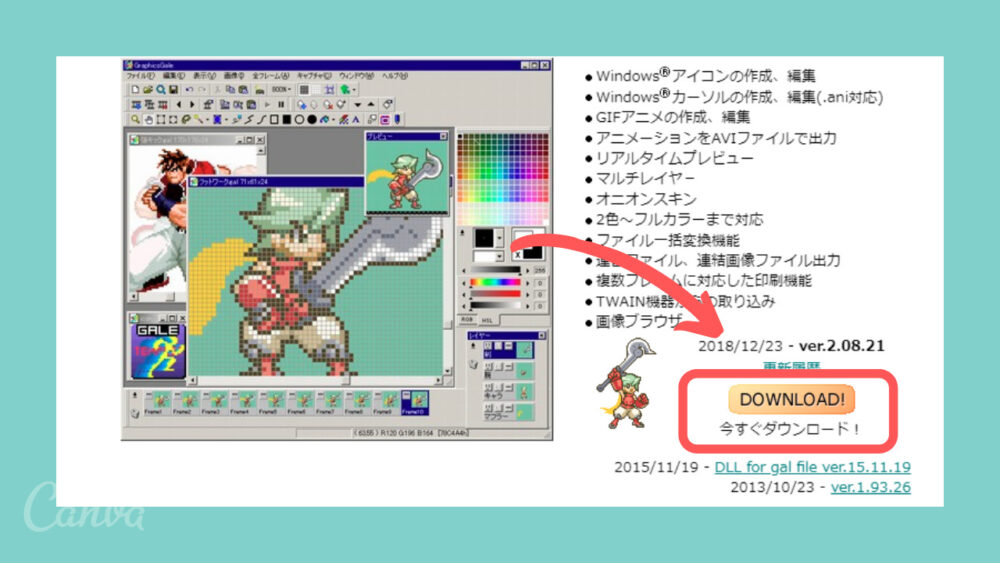
D-Pixed|トーン分布図を作った
「ドット絵 プロフェッショナル テクニック」で紹介しているソフトです。トーン分布図を作る練習に使いました。彩度と明度を数値で決める感覚が身につきます。
初心者にとって色選びは、途方もないことに感じませんか?僕はそうです。色を決めるだけで 1~2時間悩み、時間をかけたわりに納得いかないことがあります。
トーン分布図を作る練習をしたことで、色選びが少し楽になりました。
ダウンロード方法
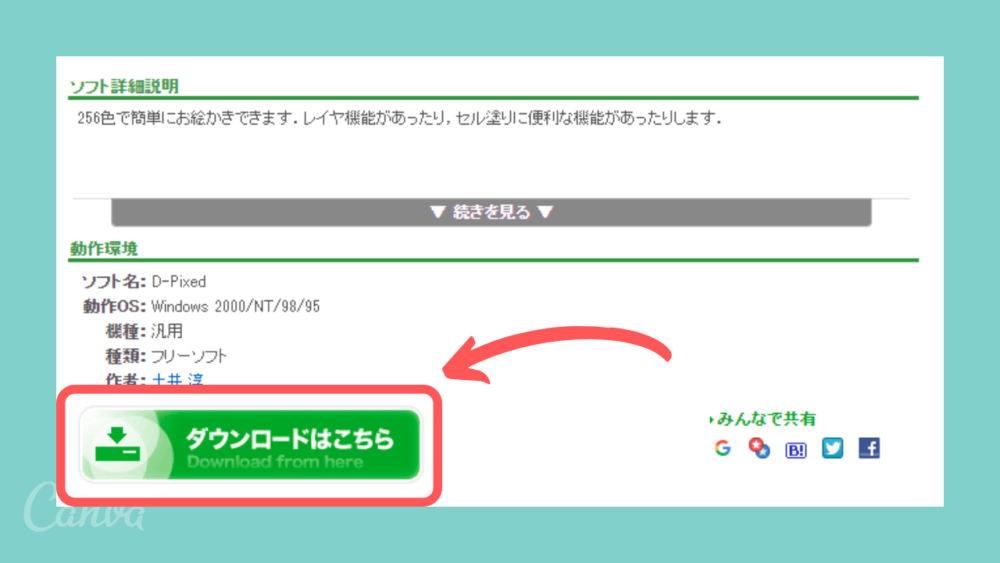
D-Pixed を Vectorからダウンロードする
まとめ|おすすめはEDGE
はじめ僕は、EDGEの初期設定に迷い断念。別のペイントツールで、ドット絵の練習をしていました。ただそのツールは色の制限があり、使いづらいため、EDGEをメインツールにしました。
初期設定は「ドット絵教室 EDGEの使い方」を、解説通りにマネすれば大丈夫です。画像と文章で説明してあるため、スムーズに設定できて助かりました。
7種類のドット絵ペイントツールを使いましたが、EDGEの動作は軽いです。ツールの立ち上げから、絵を描く、仕上げをする、画像の保存までなどの動作。EDGEに慣れると、別のペイントツールでは操作に遅さを感じる人もいます。
また操作に困ったとき、知りたい情報にたどり着きやすいです。
ペイントツールの次は、練習用の絵
ペイントツールを選んだ次は、本を使ったドット絵の練習をオススメします。
ネット検索をすれば、先輩ドッターの経験談や練習方法がたくさん読めます。しかも無料で。
それなのになぜ本をオススメするのか?といえば、
- ペイントツールの初期設定
- 練習する内容
- 操作の解説
- 仕事上の経験談
などが幅広く知れるからです。その上、本を読み切った達成感が得られます。
これからドット絵の練習のため本を探す人は、こちらの記事を参考にしてもらえると嬉しいです。
創作を続けていく中で 「できない」 ことが重なると、モチベーションの低下につながりませんか?
そういう時こそ、小さくてもできたことを数えたり、書き出すことをオススメします。
自分で思っているよりも、達成できたものが見つかると思いますよ^^
初心者の悩み解決|画像の拡大
ペイントツールを選び、ドット絵を描いたら、画像として保存する人が多いと思います。そのとき初心者のつまずきポイントが
画像の小ささです。
書き出した(ダウンロードした)画像が小さく「思ってたのと違う!」となったら、ぜひ読んでみてください。
適度なサイズに拡大する方法を紹介しています。
最後まで読んでいただき、ありがとうございました。
(参考)
ドット絵プロフェッショナルテクニック ドット打ちからアニメーションまで, 著 高野隼人, 2005 Game Graphics Design ドット絵キャラの描き方, 著 瑞穂わか 中村竜彦 キャラクターデザイン しのざきあきら, 2008, Pixel Logic -A Guide to Pixel Art-, 著 Michael Azzi 2019





